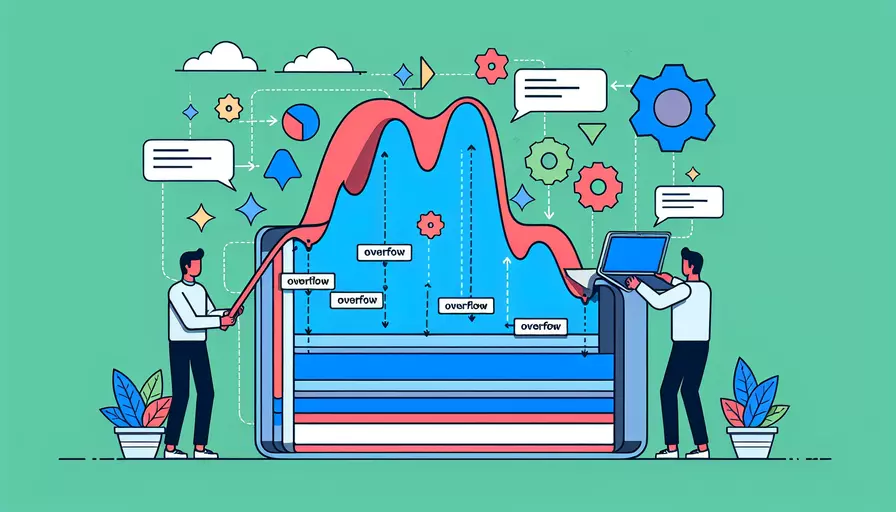
在Vue中,overflow属性主要用于控制元素内容在超出其容器边界时的显示方式。 有三种常见的用法:1、overflow: visible,2、overflow: hidden,3、overflow: scroll。下面将详细解释这些用法及其在Vue中的应用。
一、`overflow: visible`
overflow: visible 是默认值,它允许内容溢出容器边界而不进行任何裁剪或滚动。当你希望内容不受任何限制地显示时,可以使用这个属性。
用法示例:
<template>
<div class="container">
<p>这是一个溢出容器的内容。这是一个溢出容器的内容。这是一个溢出容器的内容。</p>
</div>
</template>
<style scoped>
.container {
width: 200px;
height: 100px;
border: 1px solid black;
overflow: visible;
}
</style>
解释:
- 当容器的尺寸不足以显示所有内容时,多余的内容会溢出并显示在容器之外。
- 这种方式适用于不希望内容被裁剪或滚动的场景。
二、`overflow: hidden`
overflow: hidden 会裁剪掉溢出容器边界的内容,不会显示滚动条。这对于保持页面整洁和避免多余内容干扰用户体验非常有用。
用法示例:
<template>
<div class="container">
<p>这是一个溢出容器的内容。这是一个溢出容器的内容。这是一个溢出容器的内容。</p>
</div>
</template>
<style scoped>
.container {
width: 200px;
height: 100px;
border: 1px solid black;
overflow: hidden;
}
</style>
解释:
- 溢出部分的内容将被隐藏,不会显示在页面上。
- 适用于希望限制内容显示范围的场景,例如图片裁剪或文本溢出控制。
三、`overflow: scroll`
overflow: scroll 会为容器添加滚动条,以便用户可以滚动查看全部内容。这在内容多于容器可显示区域时非常有用。
用法示例:
<template>
<div class="container">
<p>这是一个溢出容器的内容。这是一个溢出容器的内容。这是一个溢出容器的内容。</p>
</div>
</template>
<style scoped>
.container {
width: 200px;
height: 100px;
border: 1px solid black;
overflow: scroll;
}
</style>
解释:
- 容器会显示滚动条,用户可以滚动查看所有内容。
- 适用于内容超出容器但仍需全部显示的场景,例如长列表或大图片。
四、`overflow: auto`
overflow: auto 会根据内容情况自动显示滚动条。如果内容没有超出容器边界,则不会显示滚动条;如果内容超出,则会显示滚动条。
用法示例:
<template>
<div class="container">
<p>这是一个溢出容器的内容。这是一个溢出容器的内容。这是一个溢出容器的内容。</p>
</div>
</template>
<style scoped>
.container {
width: 200px;
height: 100px;
border: 1px solid black;
overflow: auto;
}
</style>
解释:
- 自动处理滚动条的显示,适应内容的多少。
- 适用于需要动态控制滚动条显示的场景。
五、`overflow-x` 和 `overflow-y`
有时你可能只需要控制某一方向的溢出,这时可以使用 overflow-x 和 overflow-y 属性分别控制水平方向和垂直方向的溢出行为。
用法示例:
<template>
<div class="container">
<p>这是一个溢出容器的内容。这是一个溢出容器的内容。这是一个溢出容器的内容。</p>
</div>
</template>
<style scoped>
.container {
width: 200px;
height: 100px;
border: 1px solid black;
overflow-x: scroll;
overflow-y: hidden;
}
</style>
解释:
overflow-x: scroll会在水平方向添加滚动条。overflow-y: hidden会在垂直方向隐藏溢出内容。- 适用于需要分别控制不同方向溢出的场景。
总结
在Vue中使用 overflow 属性可以有效地控制元素内容的显示方式。根据具体需求,选择合适的 overflow 属性值来优化用户体验和页面布局。以下是进一步的建议:
- 选择合适的溢出处理方式:根据内容和用户交互需求,选择
visible、hidden、scroll或auto。 - 结合具体场景使用:如长列表、图像裁剪或内容展示等场景,分别采用不同的
overflow处理方式。 - 测试不同设备:在不同设备和浏览器上测试溢出处理效果,确保一致性和用户体验。
通过合理使用 overflow 属性,你可以大大提升网页的可读性和用户体验。
相关问答FAQs:
1. 什么是Vue中的overflow属性?
在Vue中,overflow属性用于控制元素的溢出内容的显示方式。当一个元素的内容超出其容器的边界时,可以使用overflow属性来定义溢出内容的显示效果。
2. Vue中overflow属性有哪些取值?
在Vue中,overflow属性可以有以下几种取值:
visible:默认值,表示溢出的内容会显示在容器外部,不会被裁剪。hidden:表示溢出的内容会被裁剪,不会显示在容器外部。scroll:表示溢出的内容会显示在容器内部,并且会出现滚动条,以便用户可以滚动查看溢出的内容。auto:表示溢出的内容会自动根据需要显示在容器内部,并且只在必要时出现滚动条。
3. 如何在Vue中使用overflow属性?
在Vue中,可以通过以下两种方式使用overflow属性:
- 通过直接在HTML标签中使用style属性来设置overflow属性,例如:
<div style="overflow: scroll;"></div>。 - 在Vue组件中使用
v-bind指令来动态绑定overflow属性,例如:<div :style="{ overflow: scroll }"></div>。
需要注意的是,如果使用了动态绑定的方式,可以通过在Vue组件中定义data属性来根据需要改变overflow属性的取值。例如,可以通过定义一个data属性isOverflow来控制溢出内容的显示方式:<div :style="{ overflow: isOverflow ? 'scroll' : 'hidden' }"></div>。
文章标题:vue中overflow什么意思,发布者:不及物动词,转载请注明出处:https://worktile.com/kb/p/3524470

 微信扫一扫
微信扫一扫  支付宝扫一扫
支付宝扫一扫 